win11如何重置保留文件?就是,如何在不丢失文件的情况下快速重置Win11系统呢?Win11系统是现在很多用户
win11如何重置保留文件?就是,如何在不丢失文件的情况下快速重置Win11系统呢?Win11系统是现在很多用户都在使用的操作系统,最近有用户咨询可以在丢失文件的情况下快速重置Win11吗?其实是完全可以的,只需要简单的设置下即可!下面有详细的win11快速重置系统并且保留文件的方法,需要的朋友一起看看吧!
win11系统下载
- 软件名称:
- Win11 21H2 22000.100 X64 四合一[纯净精简版]
- 软件大小:
- 2.9GB
- 更新时间:
- 2021-08-05立即下载
- 软件名称:
- Windows11 v21H2(22000.160) ISO镜像版 官方中文预览版
- 软件大小:
- 6.31GB
- 更新时间:
- 2021-08-20立即下载
将Windows11恢复到默认设置的步骤
第1步:在电脑上打开设置。您可以通过“开始”菜单或按Win+I来完成。

第2步:在“系统”选项卡中,向下滚动并单击“恢复”。

第3步:在这里,单击“重置PC”按钮。

相关提示2种共享YouTube视频时间戳链接的方法
第4步:出现重置窗口后,选择是否要保留文件。
保留我的文件(推荐):删除应用程序和设置,但保留个人文件。
删除所有内容:删除所有个人文件、应用程序和设置。
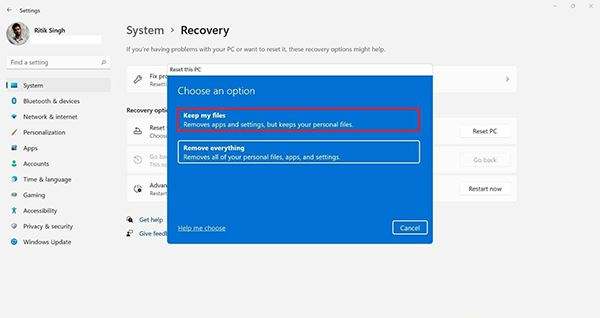
步骤5:然后,选择您要重新安装Windows的方式。
云下载(推荐):从Microsoft服务器下载Windows11的全新副本。如果系统文件已损坏,请选择此选项。您需要有效的互联网连接。
本地重新安装:使用计算机上的恢复文件重置并重新安装Windows11。

第六步:点击下一步继续。

第7步:最后,检查您的设置并单击“重置”。
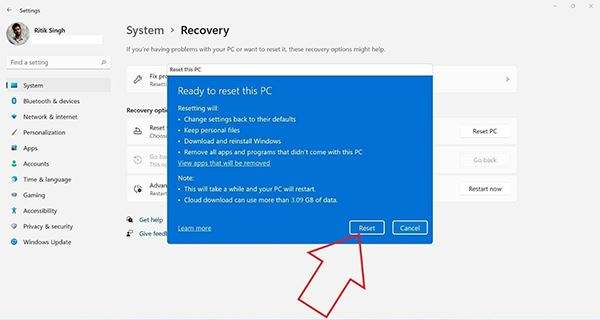
它现在将开始重置过程。如果您选择云下载,它将首先从Microsoft下载最新的Windows11副本,这可能会消耗大约4GB的数据。整个过程大约需要20-30分钟。

在此过程中,您的计算机可能会重新启动数次。确保您的机器在安装过程中已插入电源。
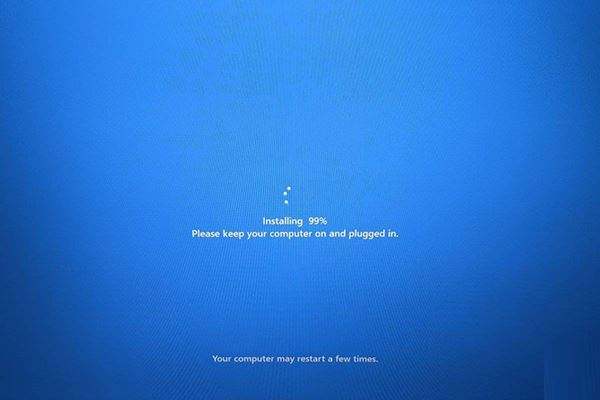

重置(保留我的文件)有什么作用?
删除您安装的应用程序和驱动程序。
重置您对设置所做的任何更改。
保留照片、音乐、视频或个人文件(驱动器中的数据是安全的)。
查看重置期间删除的应用程序列表

重置完成后,您将在桌面上看到“已删除的应用程序”HTML文件。在浏览器中打开此文件以查看重置PC时删除的所有应用程序和程序的列表。
以上就是win11重置系统保留个人文件的方法步骤的详细内容,更多请关注0133技术站其它相关文章!








